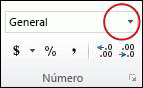Supongamos que quiere redondear un número al número entero más próximo porque los valores decimales no son importantes. O bien, que quiere redondear un número a múltiplos de 10 para simplificar una aproximación de los importes. Hay varias maneras de redondear un número.
Cambiar el número de posiciones decimales mostradas sin cambiar el número
En una hoja de cálculo
-
Seleccione las celdas a las que desee aplicar formato.
-
Para mostrar más o menos dígitos después del separador de decimales, en la pestaña Inicio, en el grupo Número, haga clic en Aumentar decimales
En un formato de número integrado
-
En la pestaña Inicio, en el grupo Número, haga clic en la flecha situada junto a la lista de formatos de números y después haga clic en Más formatos de número.
-
En la lista Categoría, en función del tipo de datos de los números, haga clic en Moneda, Contabilidad, Porcentaje o Científico.
-
En el cuadro Posiciones decimales, escriba el número de posiciones decimales que desea mostrar.
Redondear un número hacia arriba
Use la función REDONDEAR.MAS. En algunos casos, es posible que quiera usar las funciones PAR e IMPAR para redondear al número par o impar más próximo.
Redondear un número hacia abajo
Use la función REDONDEAR.MENOS.
Redondear un número al número más cercano
Use la función REDONDEAR.
Redondear un número a una fracción cercana
Use la función REDONDEAR.
Redondear un número a un dígito significativo
Los dígitos significativos son dígitos que contribuyen a la exactitud de un número.
Los ejemplos de esta sección usan las funciones REDONDEAR, REDONDEAR.MAS y REDONDEAR.MENOS. Abarcan métodos de redondeo para números positivos, negativos, enteros y fraccionarios, pero los ejemplos mostrados representan solo una pequeña lista de escenarios posibles.
La siguiente lista contiene algunas reglas generales que hay que tener en cuenta al redondear números a dígitos significativos. Puede experimentar con funciones de redondeo y sustituir sus propios números y parámetros para devolver el número de dígitos significativos que desee.
-
Al redondear un número negativo, primero se convierte ese número a su valor absoluto (su valor sin el signo negativo). A continuación, tiene lugar la operación de redondeo y el signo negativo se vuelve a aplicar. Aunque esto pueda parecer contrario a la lógica, es la forma en que funciona el redondeo. Por ejemplo, el resultado de la función REDONDEAR.MENOS para redondear -889 a dos dígitos significativos es -880. Primero, -889 se convierte a su valor absoluto de 889. A continuación, se redondea hacia abajo a los resultados de dos dígitos significativos (880). Por último, el signo negativo se vuelve a aplicar, lo que da un resultado de -880.
-
Si se usa la función REDONDEAR.MENOS en un número positivo siempre se redondea el número hacia abajo y si se usa la función REDONDEAR.MAS siempre se redondea el número hacia arriba.
-
La función REDONDEAR redondea un número que contiene una fracción de la siguiente manera: si la parte fraccionaria es 0,5 o mayor, el número se redondea hacia arriba. Si la parte fraccionaria es menor que 0,5, el número se redondea hacia abajo.
-
La función REDONDEAR redondea un número entero hacia arriba o hacia abajo siguiendo una regla similar a la de los números fraccionarios: sustituye múltiplos de 5 por 0,5.
-
Como regla general, al redondear un número que no tiene parte fraccionaria (un número entero), se resta la longitud del número de dígitos significativos al que desea redondear. Por ejemplo, para redondear 2345678 hacia abajo 3 dígitos significativos, puede usar la función REDONDEAR.MENOS con el parámetro -4, de la siguiente manera: = REDONDEAR.MENOS(2345678,-4). Esta acción redondea el número hacia abajo a 2340000, con la parte "234" como dígitos significativos.
Redondear un número a un múltiplo especificado
Puede que haya ocasiones en las que desee redondear un múltiplo de un número especificado. Por ejemplo, supongamos que su compañía envía un producto en cajas de 18 artículos. Puede usar la función REDOND.MULT para averiguar cuántas cajas necesita para enviar 204 artículos. En este caso, la respuesta es 12, porque 204 dividido entre 18 es 11.333 y es necesario redondear hacia arriba. La decimosegunda caja contendrá solo 6 artículos.
Puede que también haya ocasiones en las que necesite redondear un número negativo a un múltiplo negativo o un número que contenga posiciones decimales a un múltiplo que contenga posiciones decimales. También puede usar la función REDOND.MULT en estos casos.